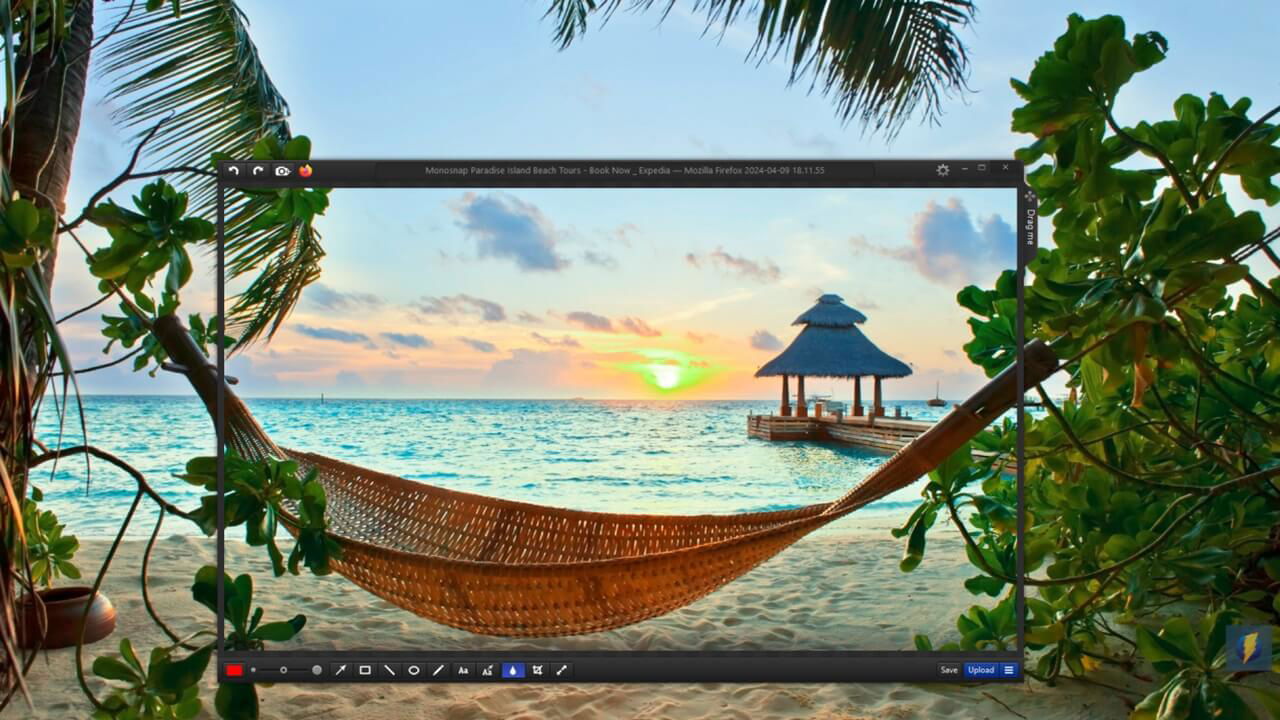إن أداة Snipping Tool الافتراضية في نظام التشغيل Windows تؤدي المهمة ولكنها تفتقر إلى الكثير من الميزات. ومع ميزات التعليقات التوضيحية المحدودة ونقص الخيارات، فقد تبحث عن بدائل تناسبك بشكل أفضل. أنت محظوظ، حيث قمنا بتجميع قائمة بالعديد من أدوات لقطة الشاشة في نظام التشغيل Windows والتي قد تحتوي على الميزات التي تحتاجها.
نصيحة:قم بالاطلاع على هذه القائمة من البرامج التي يمكنها التقاط لقطات شاشة مستمرة على نظام التشغيل Windows.
1. لقطة ضوئية
سعر: حر
طلقة خفيفة برنامج سريع وسهل الاستخدام ولا يقوم إلا ببعض المهام ولكنه يقوم بها بشكل جيد. فهو يدعم فقط التقاط لقطات الشاشة (إما شاشة كاملة أو منطقة محددة)، وليس مقاطع الفيديو. Lightshot برنامج عملي للغاية، حيث لا تحتاج حقًا إلى فتح التطبيق لبدء استخدامه.

لبدء إنشاء لقطات الشاشة، اضغط على لقطة، واختر منطقتك. بمجرد قيامك بذلك، ستعرض الأداة واجهة مستخدم بسيطة تسمح لك بحفظ الصورة أو مشاركتها أو التعليق عليها. بعض أدوات لقطة الشاشة تتيح لك فتح محرر الصور في نافذة منفصلة، مما يعطل سير العمل، ولكن هذا ليس هو الحال هنا.
ميزة أخرى لبرنامج Lightshot هي أنه يجعل عملية التحميل والمشاركة سهلة للغاية. يمكنك البحث عن الصور على Google على الفور، أو مشاركتها على مواقع التواصل الاجتماعي، أو تحميلها إلى خوادم Lightshot للمشاركة – كل هذا من خلال واجهة المستخدم البسيطة. ولهذه الأسباب، يعد Lightshot مثاليًا لمعظم المستخدمين.
2. شير إكس
سعر: حر
شاركX يعتبر ShareX أشبه بمجموعة من أدوات الإنتاجية أكثر من كونه برنامجًا بسيطًا لالتقاط لقطات الشاشة. فهو يحتوي على أدوات مثل أداة اختيار الألوان ومغير DNS وفهرس الدليل. كما يحتوي على لقطات المنطقة والنافذة والشاشة الكاملة المعتادة، بالإضافة إلى اختصار لوحة المفاتيح لالتقاط النافذة النشطة الحالية، وهي ميزة غير شائعة ولكنها مفيدة للغاية. يمكنك أيضًا استخدام ShareX لتسجيل شاشتك.

اختر من بين العديد بعد القبض عليه و بعد التحميل يتيح لك ShareX تنفيذ مهام تناسب سير عملك، مثل المسح الضوئي للبحث عن نص باستخدام التعرف الضوئي على الحروف (OCR) أو تقسيم الصور أو دمجها. ومن الميزات الرائعة الأخرى محرر الصور، الذي يتيح لك إخفاء المعلومات بشكل احترافي باستخدام تأثيرات التمويه والتقطيع. اختر ShareX إذا كنت بحاجة إلى برنامج ناضج يمكنه القيام بكل ذلك.
يتوفر ShareX في إصدار بوابة أو تطبيق Windows كامل، والذي يمكنك الحصول عليه أيضًا من متجر Microsoft. أحد الأشياء التي يفتقر إليها ShareX هو خيار التحميل إلى خادم سحابي مخصص. بدلاً من ذلك، ستقوم الأداة بتحميل لقطات الشاشة الخاصة بك إلى Imgur أو Dropbox (إذا كان لديك حساب). لن تجد أن ShareX يفتقر إلى الكثير.
لعِلمِكَ:أداة Windows Snipping Tool لا تعمل؟ جرّب هذه الحلول.
3. بيك بيك
سعر: مجاني مع خيارات مميزة
عندما تفتح بيك بيكستلاحظ أن واجهة المستخدم تبدو مألوفة: الشريط الجانبي وواجهة الشريط تذكرنا بتطبيقات Microsoft Office. وهذا وحده يجعلها تبرز عن تطبيقات لقطات الشاشة الأخرى.

بالإضافة إلى ذلك، يحتوي PicPick على بعض الأدوات المثيرة للاهتمام التي تجعله برنامجًا لائقًا للفنانين: منقلة لقياس الزوايا وأداة اختيار لوحة الألوان. عندما يتعلق الأمر بالتقاط الشاشة، فهناك خيارات للشاشة الكاملة، أو النافذة النشطة، أو نافذة التمرير، أو المنطقة، أو اليد الحرة. تعد أداة السبورة البيضاء لشرح الشاشة بالكامل قبل التقاطها مفيدة ولكنها محدودة: لا يمكنك التقاط الشاشة بالكامل إلا عند استخدام السبورة البيضاء.
استخدم PicPick لإنشاء صور جديدة، وليس فقط لتحرير لقطات الشاشة. توفر الأداة أيضًا محرر صور قويًا مع ميزات مثل التعليقات التوضيحية والقدرة على إضافة تأثيرات مختلفة. الجانب السلبي لاستخدام PicPick هو اعتماده على إيمغش.نت، وهو موقع مشاركة الصور الأقل شهرة لتحميل الصور السحابية.
4. سناجيت
سعر: نسخة تجريبية مجانية لمدة 15 يومًا مع خطة مدفوعة
سناجيت هو برنامج متكامل لالتقاط لقطات الشاشة مع إمكانيات التقاط لقطات الشاشة وتسجيل مقاطع الفيديو وتحريرها ومشاركتها المعتادة. وعلى عكس الأدوات الأخرى، فإنه يوفر بعض الخيارات المتقدمة، مثل التقاط مناطق متعددة وقائمة وحافظة وكائنات.

يحتوي محرر Snagit على مجموعة واسعة من الأدوات والإعدادات، مما يسمح بإجراء تعديلات جميلة على الصور. كما يتضمن القدرة على التقاط النص ومشاركة النتيجة مباشرة مع تطبيقات مثل Word وPowerPoint وDropbox وSlack وما إلى ذلك.
يتميز برنامج Snagit بوجود مسجل فيديو، وهو سهل الاستخدام مثل وظائف التقاط لقطات الشاشة. ورغم أن كل هذه الميزات مجانية للتجربة، فسوف تحتاج إلى التسجيل للحصول على نسخة تجريبية مجانية لتجربتها. وبمجرد انتهاء صلاحية النسخة التجريبية المجانية، سوف تحتاج إلى دفع ثمن الاشتراك.
نصيحة:لا تسمح لك أي من أدوات لقطة الشاشة هنا بالتقاط لقطة شاشة لشاشة تسجيل الدخول إلى Windows. اقرأ لتتعرف على كيفية القيام بذلك.
5. جرينشوت
سعر: حر
جرينشوت يعد Greenshot أداة ممتازة مجانية مفتوحة المصدر لالتقاط لقطات الشاشة، وقد مرت سنوات دون تحديثها. ومع ذلك، لا يزال التطوير نشطًا – وإن كان بطيئًا، بسبب قيود الوقت، كما هو موضح في تحديث يعود تاريخه إلى عام 2024. بمجرد تثبيت Greenshot، سيبقى بهدوء في الدرج الخاص بك في انتظار التعليمات. اضغط على لقطة اضغط على الزر لبدء التقاط منطقة على شاشتك.

من بين الميزات التي تميزه هو إمكانية تخصيصه. على سبيل المثال، يمكنك حفظ الصور بأسماء ملفات يتم إنشاؤها تلقائيًا باستخدام متغيرات مثل التاريخ/الوقت، واسم النافذة التي تم التقاطها، واسم مستخدم Windows أو الكمبيوتر الشخصي. يتضمن Greenshot أيضًا محررًا به وظائف مختلفة، مثل القدرة على تشويش لقطات الشاشة والتعليق عليها والمزيد.
يمكنك تغيير اختصارات لوحة المفاتيح لفتح أوضاع التقاط الشاشة المختلفة. ومن الفوائد الرائعة الأخرى أنك ترى دائمًا أبعاد البكسل في لقطة الشاشة (سواء كنت تستخدم أداة التقاط المنطقة أو أداة التقاط النافذة) قبل تلتقط لقطة الشاشة. كل هذا يجعل Greenshot الأداة المناسبة للمستخدمين المحترفين والمحترفين ذوي الاحتياجات المحددة.
6. جيازو
سعر: مجاني مع خيارات مميزة
جيازو يتمتع هذا التطبيق بقوتين فريدتين: خدمة مشاركة السحابة وميزة Gyazo Replay، الموجهة لعشاق الألعاب. ومن الجدير بالذكر أن البدء في استخدامه أمر مزعج بعض الشيء: حيث يتعين عليك تثبيت البرنامج، ثم التسجيل باستخدام عنوان بريدك الإلكتروني وإثبات أنك لست روبوتًا.

على عكس خدمات التقاط لقطات الشاشة الأخرى، سيتولى Gyazo تحميل لقطات الشاشة الخاصة بك إلى السحابة حيث يمكنك تحريرها. يعد التحميل السحابي باستخدام هذه الأداة أكثر خصوصية وأمانًا: روابط المشاركة أطول ومشفرة وغير مدرجة ومحمية ضد محاولات القوة الغاشمة. شارك لقطات الشاشة الخاصة بك مع الآخرين عبر رابط أو وسائل التواصل الاجتماعي أو البريد الإلكتروني والمزيد. لاحظ أنه لا يوجد خيار لحماية الصور بكلمة مرور في الإصدار المجاني.
يتيح لك تطبيق Gyazo Replay تسجيل الثواني القليلة الماضية – وهو مثالي إذا كنت من هواة الألعاب وتحتاج إلى التقاط ومشاركة لحظة ملحمية. اختر Gyazo إذا كنت تريد حلاً عالي التقنية.
7. مونوسناب
سعر: مجاني مع خيارات مميزة
إذا كنت تبحث عن شيء يمكنك استخدامه في العمل، تحقق من مونوسنابيحتوي على مجموعة واسعة من التكاملات المختلفة، بما في ذلك مساحات DigitalOcean. ابدأ في التقاط لقطات الشاشة بالنقر فوق أيقونة Monosnap التي تظهر في الزاوية اليمنى بعد التثبيت.

يقدم البرنامج خيارات لالتقاط منطقة أو ملء الشاشة، فضلاً عن القدرة على تحرير لقطات الشاشة الناتجة. يمكنك أيضًا تسجيل شاشتك. يدعم البرنامج العديد من خيارات التحميل، بما في ذلك FTP وAWS S3. بالإضافة إلى ذلك، تتضمن بعض الخيارات المدفوعة عناصر تحكم في الخصوصية وإدارة الفريق لجعله حلاً جديرًا بالاهتمام للشركات.
8. سكرينريك
سعر: حر
تسجيل الشاشة يعد Screenrec برنامجًا مجانيًا لالتقاط لقطات الشاشة وتسجيلها. الميزة الأساسية في Screenrec هي قدرته على إنشاء رابط يمكن مشاركته علنًا للصورة أو الفيديو الملتقط عن طريق تحميله أولاً إلى السحابة. تجربة التحميل والمشاركة سريعة جدًا، كما كانت واجهة المستخدم العامة للبرنامج.

لبدء الالتقاط، استخدم بديل + س يمكنك التقاط لقطة شاشة بسهولة عن طريق الضغط على تركيبة المفاتيح أو النقر على القائمة العائمة على اليمين، ثم المتابعة لالتقاط لقطة الشاشة، والتي سيتم تحميلها إلى السحابة (إذا قمت بالتسجيل باستخدام حساب). تعرض لك الأداة الأبعاد الدقيقة للقطة الشاشة التي توشك على التقاطها، وهو أمر مفيد. يمكنك تعديل لقطة الشاشة بأقل قدر ممكن باستخدام الأدوات المضمنة في Screenrec. هناك أيضًا خيار لتسجيل الشاشة.
يبدو أن التقاط المنطقة هو الوضع الوحيد الذي يلتقط لقطات شاشة – لا يوجد التقاط نافذة أو ملء الشاشة! على الرغم من أن هذه الأداة هي واحدة من أسهل الأدوات وأبسطها في الاستخدام، إلا أنها قد تفتقر إلى الإمكانات المحددة التي تحتاجها.
9. زيت
سعر:14 يومًا تجريبية مجانية مع خطة مدفوعة
زيت تُعد أداة التقاط لقطة شاشة مثالية للفرق التي تعمل معًا. أضف أعضاء فريقك عند التسجيل للحصول على نسخة تجريبية مجانية، ثم افتح لوحة معلومات Zight للقيام بأشياء مثل التقاط لقطة شاشة أو تسجيل مقطع فيديو/ملف GIF أو إضافة تعليقات توضيحية.

بمجرد التقاط لقطة شاشة، سيتم تحديثها تلقائيًا في السحابة، وسيصبح رابط المشاركة متاحًا. يتيح لك Zight فقط التقاط لقطة شاشة لمنطقة محددة أو للمنطقة القابلة للعرض بالكامل. بالإضافة إلى ذلك، هناك خيار لالتقاط لقطات شاشة متأخرة
نظرًا لأنه أداة مصممة للبيئة المهنية، فإن Zight يتكامل مع تطبيقات مختلفة يستخدمها فريقك على الأرجح، مثل Slack وMicrosoft Teams وJira وConfluence والمزيد. ومن المؤكد أن العاملين سيقدرون واجهة الأداة النظيفة ووظائفها البسيطة والفعّالة.
تتوفر بعض هذه الحلول أيضًا على الأجهزة المحمولة. يمكن تنزيل Gyazo على كلا الجهازين ذكري المظهر و اي او اس، ولكنها محدودة للغاية. زيت يتوفر هذا التطبيق فقط على نظام التشغيل iOS، ويتمثل هدفه في السماح لك بتنظيم صورك في مجموعات. ومع ذلك، فإنه لا يزال يتضمن خيار تسجيل الشاشة. هل تبحث عن التقاط لقطات شاشة على جهاز Chromebook الخاص بك؟ لدينا حلول لذلك أيضًا.